Kindle 북에서 DRM을 제거하는 방법
여러분은 책의 세계로 들어가는 것을 좋아하는 열렬한 독서가인가요? 그렇다면, 여러분은 아마도 킨들 책에 대한 DRM (디지털 권리 관리) 제한의 좌절을 경험했을 것입니다. DRM은 여러분이 구입한 책을 킨들 기기나 앱에 잠기므로 다른 플랫폼에서 책에 접근할 수 없습니다. 하지만 두려워하지 마세요, 여기서는 여러분이 선택한 어떤 기기에서든 책을 읽을 수 있도록 하여, 여러분의 킨들 책을 DRM으로부터 해방시킬 수 있는 검증된 방법들을 탐구할 것입니다. 그러니, 킨들 책에서 DRM을 제거하고 여러분의 디지털 도서관의 잠재력을 최대한 발휘하는 여행을 해봅시다.
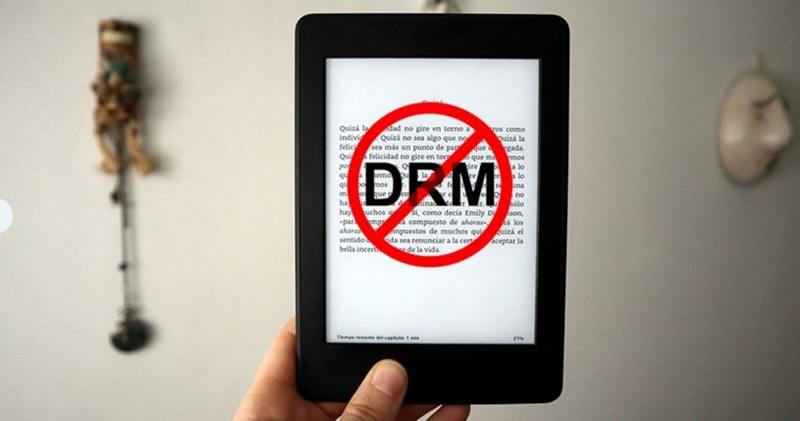
DRM과 그 영향에 대한 이해
DRM을 제거하는 방법에 들어가기 전에 DRM이 무엇이고 왜 Kindle 책에 부과되는지 이해하는 것은 필수적입니다. DRM은 eBook, 음악 및 비디오와 같은 디지털 콘텐츠의 배포 및 사용을 제어하기 위해 콘텐츠 공급자가 사용하는 기술입니다. 불법 복제를 방지하고 저작권을 보호하기 위한 것이지만 DRM은 종종 합법적인 소비자가 구매한 콘텐츠에 액세스할 수 있는 권리를 제한합니다.
킨들 사용자들에게, DRM은 그들의 전자책 구매가 아마존의 생태계와 연결되어, 킨들이 아닌 기기나 앱에서 그 책들을 읽을 수 있는 그들의 능력을 제한한다는 것을 의미합니다. 이 제한은 대체 전자 리더기나 플랫폼을 선호하는 독자들에게 좌절감을 줄 수 있습니다.
방법 1: Calibre Plugin으로 Kindle Books에서 DRM 제거
다용도 전자책 관리 도구인 Calibre는 Kindle 책에서 DRM을 효과적으로 제거하는 솔루션을 제공합니다. Calibre 플러그인을 사용하여 Kindle 라이브러리를 해방하는 방법은 다음과 같습니다:
스텝 1: Calibre 설치
컴퓨터에 Calibre를 다운로드하여 설치하는 것부터 시작합니다. 최신 기능에 액세스할 수 있는 최신 버전이 있는지 확인합니다.

스텝 2: DeDRM 플러그인 설치
Calibre를 시작하고 상단 메뉴 모음에서 "환경설정"을 클릭하고 새 프롬프트 창에서 Change Calibre의 동작 > Plugins(플러그인)을 찾은 다음 파일에서 Load Plugin(플러그인 로드)을 클릭합니다.

스텝 1에서 배치한 "DeDRM_plugin.zip" 파일을 선택하고 "열기"를 클릭합니다.

플러그인 설치가 성공하면 Calibre는 Preferences 창 내의 "File type plugins" 목록에 플러그인을 자동으로 포함합니다. 변경 사항을 활성화하려면 Calibre를 다시 시작하십시오.

스텝 3: DRMed Books를 Calibre로 가져오기
플러그인이 설치되면 DRM으로 보호된 Kindle 책을 Calibre로 가져옵니다. 플러그인은 자동으로 DRM을 제거하여 책에 자유롭게 액세스할 수 있습니다.

방법 2: Python 스크립트를 사용하여 Kindle Books에서 DRM 제거
코딩에 익숙하고 좀 더 실제적인 접근법을 추구하는 사람들을 위해, 파이썬 스크립트는 킨들 책에서 DRM을 제거할 수 있는 또 다른 방법을 제공합니다. 과정에 대한 간략한 개요는 다음과 같습니다:
스텝 1: Python 설치
계속하기 전에 컴퓨터에 Python이 설치되어 있는지 확인하십시오. Python은 많은 DRM 제거 스크립트의 기본 역할을 합니다.
스텝 2: Pycrypto 설치
DRM 제거 도구에서 사용하는 기본 DRM 모듈인 Pycrypto를 다운로드하여 설치합니다.
스텝 3: KindleBooks.pyw 실행
KindleBooks.pyw스크립트를 실행하고 입력 및 출력 파일과 같은 필요한 정보와 Kindle 정보를 입력합니다. 이 스크립트는 DRM 제거 프로세스를 처리합니다.

프로 팁: 가청 도서에서 DRM 제거
HitPaw Video Converter를 사용하여 AA/AAX 파일을 DRM이 없는 MP3 또는 M4B 형식으로 변환하여 오디오북 라이브러리의 잠재력을 최대한 활용할 수 있습니다. "오디오 변환기" 기능을 통해 오디오북에서 DRM을 제거하고 챕터용 MP3 또는 M4P로 변환할 수 있습니다.
주요 기능
- 오디오북에서 DRM 제거
- 변환 후 오디오북을 챕터별로 분할
- 모든 장치에서 가청 책 듣기
- 변환 후 ID3 태그 보존
오디오 AA/AAX를 MP3로 변환하는 방법
이 상세 튜토리얼은 Windows 및 Mac 플랫폼 모두에서 원활한 전환을 위한 단계별 지침을 제공합니다.
스텝 1:HitPaw Video Converter를 시작하고 Toolbox 섹션으로 이동하여 오디오 변환기 기능에 액세스합니다.

스텝 2:변환을 위해 AA/AAX 파일을 가져오려면 "Add Files(파일 추가)"를 클릭합니다.

스텝 3:HitPaw Video Converter는 오디오 변환을 위해 MP3 및 M4B의 두 가지 주요 출력 형식을 지원합니다. 변환할 형식을 선택하십시오.

스텝 4:원하는 출력 형식을 선택했으면 Convert All(모두 변환) 버튼을 클릭하여 변환 프로세스를 시작합니다.

스텝 5:변환 프로세스가 완료되면 HitPaw Video Converter 내의 "변환됨" 탭으로 이동하여 새로 변환된 파일에 액세스합니다. 여기에서 중단 없는 듣기 즐거움을 위해 파일을 미리 보고 재생하고 원하는 장치로 전송할 수 있습니다.

마무리
이 게시물에서는 Kindle 책에서 DRM을 제거하는 두 가지 방법을 소개합니다: Calibre 플러그인 또는 Python Scripts. DRM을 제거한 후 다른 장치에서 자유롭게 책을 읽을 수 있습니다. 또한 오디오 책을 보호 없이 들을 수 있도록 변환하는 데 관심이 있을 수 있는 오디오 변환기를 소개합니다.

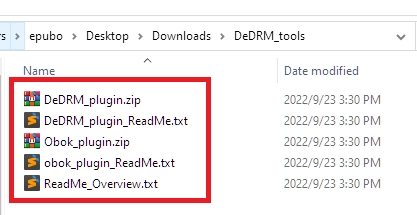

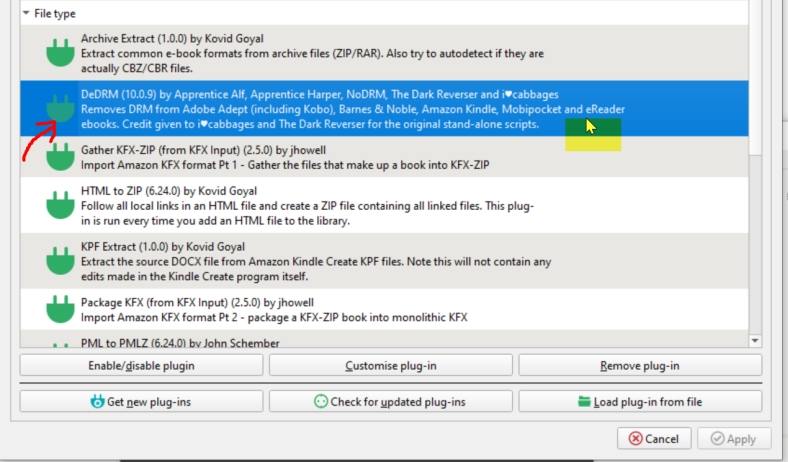
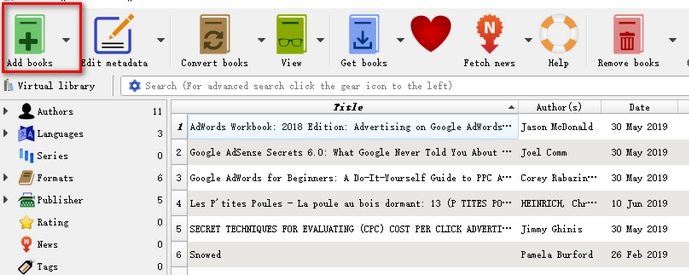











 HitPaw Edimakor
HitPaw Edimakor HitPaw Screen Recorder
HitPaw Screen Recorder
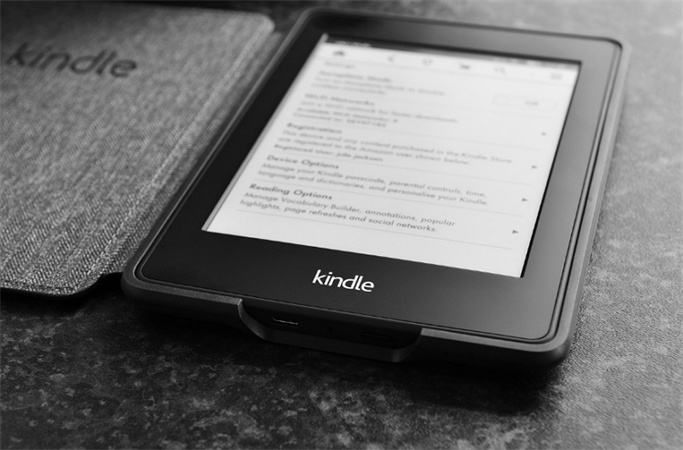


기사 공유하기:
제품 등급 선택:
김희준
편집장
새로운 것들과 최신 지식을 발견할 때마다 항상 감명받습니다. 인생은 무한하지만, 나는 한계를 모릅니다.
모든 기사 보기댓글 남기기
HitPaw 기사에 대한 리뷰 작성하기